A LogiLDA.dll egy dinamikus linkkönyvtárfájl, amely a Windows 10 háttere mögött fut, és új frissített illesztőprogramokat keres a számítógépen található Logitech eszközökhöz. Egyes felhasználók arról számolnak be, hogy egy problémával szembesülnek, mivel folyamatosan hibaüzenetet kapnak:Hiba történt a C: \ Windows \ System32 \ LogiLDA.dll indításakor. A megadott modul nem található“. Ha valamilyen üzenetet kap a számítógépén, ne aggódjon. Csak az egyszerű javítások követésével pillanatok alatt megoldhatja a problémáját. Mielőtt továbblépne a javításokra, először meg kell próbálnia ezeket a megoldásokat, és ellenőriznie kell, hogy működnek-e vagy sem.
Kerülő megoldások–
1. Húzza ki, majd csatlakoztassa ismét azt az eszközt, amellyel problémába ütközik. Ellenőrizze, hogy továbbra is a hibaüzenettel áll-e szemben.
2. Indítsa újra és újraindítás után ellenőrizze, hogy továbbra is szembesül-e a hibával vagy sem.
Fix-1 Tiltsa le a LogiLDA- automatikus indítását
1. nyomja meg Ctrl + Shift + Enter hogy kinyissa a Feladatkezelő ablak.
2. Most menjen aüzembe helyezés”Fülre.
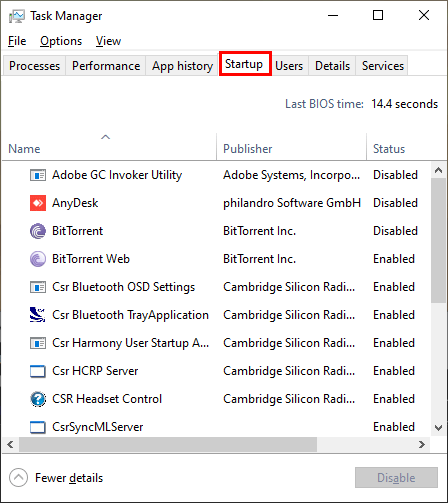
3. Ezután görgessen lefelé, hogy megtalálja aLogitech Download Assistant“.
4. Jobb klikk kattintson rá, majd kattintson aLetiltás“.
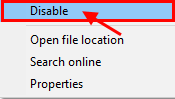
Most zárja be a Feladatkezelő.
Indítsa újra és újraindítás után nem szabad újra szembesülnie a hibával.
Fix-2 Logitech Download Assistant kulcs törlése-
1. A gomb megnyomásával Windows kulcs együtt a 'R’Gombot megnyithatja Fuss terminál.
2. Ezután írja be a következőt:regedit”, Majd kattintson arendben“.

3. Most keresse meg ezt a kulcsot Beállításszerkesztő–
HKEY_LOCAL_MACHINE \ Software \ Microsoft \ Windows \ CurrentVersion \ Run
A jobb oldali ablaktáblán keresse meg aLogitech Download Assistant”És Jobb klikk kattintson rá, majd kattintson aTöröl“.
Csukja be a Beállításszerkesztő.
Indítsa újra a rendszered.
LogiLDA.dll nem okozhat további problémákat.
Fix-3 A Logitech Setpoint Software eltávolítása
1. nyomja meg Windows billentyű + R hogy kinyissa a Fuss ablakot a készüléken.
2. Írd meg Fuss parancs a Fuss ablakban kattintson arendben“.
appwiz.cpl

2. Most az alkalmazások listájában találja meg aLogitech SetPoint”És dupla kattintás rajta az eltávolítási folyamat elindításához.
3. Végezze el az eltávolítási folyamatot, és miután a folyamat befejeződött, indítsa újra a számítógéped.
Fix-4 Frissítse az egér illesztőprogramját-
1. A Windows kulcs együtt a 'R’Gomb megnyitja a Fuss ablak.
2. Ban,-ben Fuss ablakba írja be a következőt:devmgmt.msc”, Majd kattintson arendben“.

2. Most kattintson aEgerek és más mutatóeszközök“.
3. Jobb klikk a jelenleg használt egéreszközön. Most. Kattintson "Illesztőprogram frissítése“.
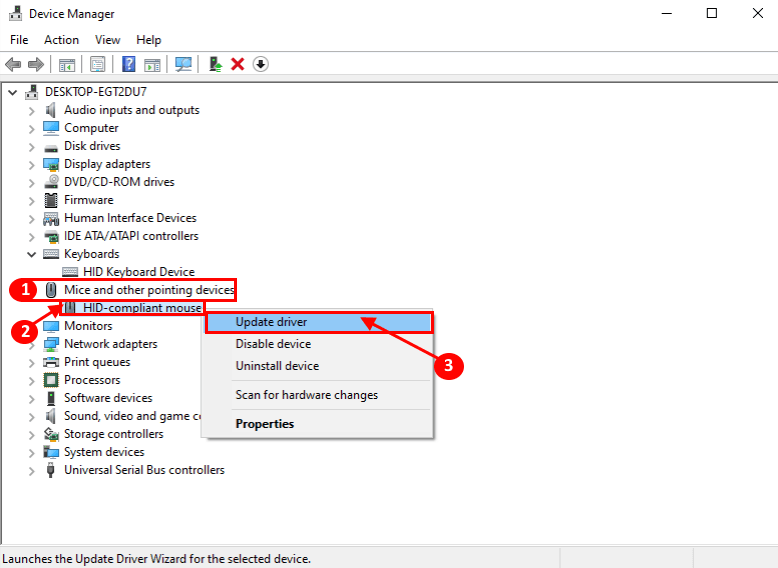
3. Ezután kattintson aAutomatikusan keresse meg az illesztőprogram-frissítéseket“.

Várjon, amíg a Windows megkeresi az egér kompatibilis illesztőprogramját, letölti és telepíti.
Indítsa újra a számítógéped.
Nem szabad, hogy bármilyen problémával szembesüljön a LogiLDA.dll fájl a számítógépén.
Fix-5 Az egér illesztőprogramjának eltávolítása és újratelepítése
Kövesse ezeket a lépéseket az egérillesztő eltávolításához.
1. Nyissa meg a Fuss terminál a Windows billentyű + R.
2. Ban,-ben Fuss ablakba írja be vagy másolja be a parancsot, majd kattintson arendben“.
devmgmt.msc

2. Ban,-ben Eszközkezelő segédprogram ablakban keresse meg aEgerek és más mutatóeszközök“. Bontsa ki, kattintson rá.
3. Utána, Jobb klikk a használt egéren kattintson aTávolítsa el az eszközt“.

A következő lépésekben megtesszük telepítse az egér illesztőprogramját újra-
1. módszer
Indítsa újra a készüléket, és ellenőrizze, hogy az illesztőprogram működik-e vagy sem.
2. módszer–
Ha a számítógép egyszerű újraindításával nem telepítette az illesztőprogramot, kövesse az alábbi lépéseket az illesztőprogram manuális telepítéséhez -
1. Miután kinyitotta a Eszközkezelő ablakban kattintson aAkció“.
2. Kattintson ismét a „Ellenőrizze a hardver változtatásait“.

2. Ez megtalálja a eltávolítva a sofőr és telepítés megint a sofőr.
Bezárás Eszközkezelő ablak.
Meg kell oldani a LogiLDA.dll fájl problémáját.


